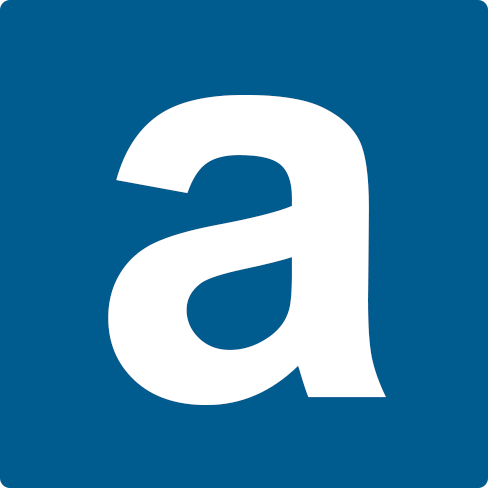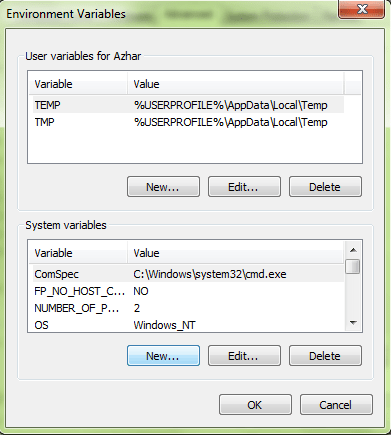Ketika menggunakan sebuah library tertentu seringkali kita harus melakukan setting terhadap classpath di windows environment dari library yang akan digunakan.
Pada tutorial membuat search engine dengan Lucene, kita juga diharuskan untuk melakukan setting classpath.
Cara setting classpath Java dengan menggunakan command prompt telah diberitahukan di tutorial tersebut.
Sedangkan cara setting classpath dengan menggunakan Environment Variables akan dijelaskan pada post berikut ini.
Cara Setting Classpath Java di Windows Environment
Untuk menambahkan setting classpath, yang harus kita lakukan adalah membuka Environment Variables. Environment variable ini dapat diakses melalui Start -> ketik environment variables -> maka akan muncul Environment variabels.
Dapat juga dengan melakukan klik kanan my Computer, pilih properties, kemudian masuk ke Advanced system settings. dan klik Environment Variables.
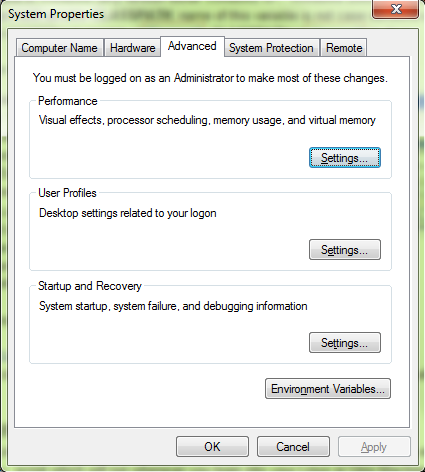

Lihat pada System variables, jika belum terdapat Variable classpath, anda dapat menambahkannya sendiri dengan cara klik New lalu isikan Variable name dan value nya.
Variable name anda isi dengan “classpath”, sedangkan Variable value anda isi dengan path atau direktori library tersebut berada dan di akhir berikan tanda “;”.

Nb: Value dari screenshot di atas kurang tepat, seharusnya diisi dengan C:\lucene\lucene-demo.jar; (isikan juga nama library-nya)
Semoga bermanfaat.